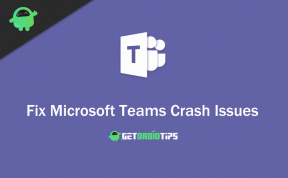Kuidas lahendada Google Play muusikat, mis ei näita muusikapalasid
Androidi Näpunäited Ja Nipid / / August 05, 2021
Igaüks, kes kasutab nutitelefoni, kuulab sellel kindlasti vähemalt korra päevas muusikat. Olgu see voogesitus, võrguühenduseta kuulajad ei saa ilma laulude kuulamiseta hakkama. Android OS-il on Google Music Play vaikerakendus. Kasutajad saavad seda kasutada võrguühenduseta muusika voogesitamiseks, allalaadimiseks ja kuulamiseks.
Kuigi see on kasulik rakendus, on mõned kasutajad kurtnud, et mõnikord ei näita Play muusika muusikapalasid. See juhtub nii võrgus voogesituse kui ka võrguühenduseta kuulamise korral. Võrguühenduseta olles võivad inimesed näha, et allalaaditud lood puuduvad teegist. Selles juhendis ütleme teile, kuidas lahendada probleem Google Play muusika ei näita laule.

Kas sa tead | Kuidas Google'i assistendis püsivalt arvete tasumise meeldetuletused välja lülitada
Sisukord
-
1 Kuidas lahendada Google Play muusikat, mis ei näita muusikapalasid
- 1.1 Taaskäivitage seade
- 1.2 Värskendage rakendust
- 1.3 Kas kasutate õiget Google'i kontot?
- 1.4 Kas näete ainult allalaaditud laule
- 1.5 NoMedia faili kustutamine
- 1.6 Millest salvestusmuusika peaks mängima
- 1.7 Viga rikutud mälukaardil
- 1.8 Värskendage rakendust
- 1.9 Rakenduse desinstallimine
- 1.10 Lahendage sünkroonimisprobleemid
- 1.11 Rakenduse vahemälu tühjendamine
Kuidas lahendada Google Play muusikat, mis ei näita muusikapalasid
Veaotsing pole midagi raketiteadusest. Peate järgima mõnda peamist lahendust ja see peaks tingimata teie seadmega probleemi lahendama.
Taaskäivitage seade
Üks esimesi ja levinumaid lahendusi on telefoni taaskäivitamine. Taaskäivitage see lihtsalt ja kontrollige seejärel oma Play muusika rakendust. Võib-olla sooritasite mõne rakenduse värskenduse, kuid ei taaskäivitanud ega avanud rakendust muudatuste värskendamiseks ja integreerimiseks.
Värskendage rakendust
Tänapäeval on muusika voogesituseks / võrguühenduseta kuulamiseks mitu võimalust. Inimesed kipuvad Google Music Playd alles hoidma ilma uusimaid värskendusi installimata. Seega, kui see teile meeldib ja ühel ilusal päeval soovite Play muusikat kasutada, võite leida, et see töötab vanemal versioonil lollakas.
- Niisiis, minge Play poodi.
- Menüü kokkukutsumiseks vajutage hamburgeri nuppu
- Valige Minu rakendused ja mängud
- Otsige rakenduste loendist Play muusikat.
- Kui on installitud uus värskendus, tehke see kohe.
- Seejärel sulgege rakendus ja avage see uuesti.
Nüüd peaks see hästi töötama.
Kontrollige | Kuidas taastada Androidi lõikelaual olev sisu
Kas kasutate õiget Google'i kontot?
Enamikul Androidi kasutajatest on mitu Google'i kontot. Seega kontrollige, kas kasutate õiget kontot. Tavaliselt ei pruugi te ühelt kontolt alla laaditud lugusid näha, kui logite sisse, et muusikat mängida teise konto abil. Seega veenduge, et teil oleks õige konto.
Kas näete ainult allalaaditud laule
Seal on seade, mille peate keelama ainult allalaaditud lugude nägemise. Teisisõnu, kui seaded on lubatud, kuvab Google Play muusika teile teie alla laaditud lugusid.
- Avatud Muusikat mängima
- Puudutage nuppu Hamburgeri nupp
- Otsige valikut Ainult allalaaditud. See on vaikimisi keelatud.
- Kui see on lubatud, puudutage selle keelamiseks lülitit
NoMedia faili kustutamine
Play muusika kaustast otsite midagi, mida pole meediumifailid, peate kasutama mis tahes failihalduri rakendust. See ei ole sellisena nähtav rakenduses ega galerii tavalistes kaustades. Kui leiate selle, kustutage see. Selle faili olemasolu tõttu võib Play muusika lugusid mitte näidata.
Millest salvestusmuusika peaks mängima
On oluline, et määraksite eelistuse õigesti. Kui välises salvestusruumis on muusikat, peate määrama sama, mis allikas, kust Google Play lugusid esitab. Kui määrate selle sisemiseks salvestusruumiks, ei näe te loomulikult muusikat ega kuula seda.
Viga rikutud mälukaardil
Teine levinud põhjus, miks te oma lemmikmuusikat kuulama ei jõua, on seadmes rikutud SD-kaart. SD-kaardi kontrollimiseks võite selle telefonist välja võtta ja proovida seda arvutiga ühendada. Kui SD-kaart on rikutud, ei näe ka arvutis ühtegi faili. Niisiis, vahetage SD-kaart.
Värskendage rakendust
Rakenduse ja selle muusikalise sisu värskendamiseks on saadaval valik Play muusika rakenduse seadetes.
- Avage Play muusika> vajutage nuppu hamburgeri nupp
- Puudutage Seaded > Puudutage Värskenda

- Sulgege rakendused
- Avage uuesti Google Play muusika
Nüüd kontrollige laule. Need peaksid olema kohe saadaval.
Rakenduse desinstallimine
Play muusika on Android-seadmetesse eelinstallitud rakendus. Niisiis, desinstallimise all peame silmas uusima järgu eemaldamist tagasi tehaseversiooni.
Selleks
- Minge Play poodi> puudutage hamburgeri nuppu
- Nüüd valige Minu rakendused ja mängud
- Liikuge vahekaardile Installitud
- Puudutage jaotises Google Play muusika installitud kerimine selle avamiseks seda
- Nüüd peaksite nägema desinstallimise võimalust. Puudutage seda.

Kui olete desinstallimise lõpetanud, installige uusim järk uuesti saadaoleva värskenduse kaudu. Vaadake jaotist Minu rakendused ja mängud. see peaks teid teavitama Play muusika saadaolevast värskendusest. Installige see.
Lahendage sünkroonimisprobleemid
See tähendab lihtsalt kontrollida, kas Play muusika on teie Google'i kontoga sünkroonitud või mitte.
- Minema Seaded > Kontod ja varundamine
- Puudutage Google'i kontot, mida kasutate rakendusse Play muusika sisselogimiseks
- Valige Sünkroonimine
- Kontrollige, kas Google Play muusika kõrval olev lüliti on lubatud või mitte. Kui see on lubatud, tähendab see, et see on sünkroonis. Kui ei, puudutage selle lubamiseks lülitit.
Rakenduse vahemälu tühjendamine
Parim viis rakenduse segaduste puhastamiseks on vahemälu. Google Play muusika puhul saab vahemälu kustutada ka rakendusest ja seadme seadetest.
- Avage Google Play muusika> Ava seaded
- Kerige jaotises Seaded suvand Tühjenda vahemälu. Puudutage seda.

Vahemälu tühjendamiseks seadme seadetest
- minema Seaded > Rakendused ja märguanded > Vaadake jaotist Kõik rakendused
- Otsige mängu Muusika
- Puudutage Andmed ja salvestusruum > Puudutage Tühjenda vahemälu
- Sulgege rakendus ja avage see uuesti

Nii et need olid mõned tõhusad viisid, kuidas lahendada Google Play muusika rakenduses puuduva muusika / lugude probleem. Loodame, et leidsite selle juhendi kasulikuks.
Teile võib ka meeldida,
- Autode krahhide tuvastamise süsteem Pixel 4 jaoks selgitatud
- Kuidas parandada Androidi rakenduse krahhi mis tahes nutitelefonis
Swayam on professionaalne tehnikablogija, kellel on magistrikraad arvutirakendustes ning tal on ka Androidi arendamise kogemus. Ta on Stock Android OS-i kindel austaja. Lisaks tehnikablogimisele armastab ta mängimist, reisimist ja kitarri mängimist / õpetamist.